
 Najnoviji operativni sustav korporacije, koji su stvorili Bill Gates i njegov prijatelj, razlikuje se od svojih prethodnika nevjerojatnom količinom inovacija u pogledu svog izgleda.
Najnoviji operativni sustav korporacije, koji su stvorili Bill Gates i njegov prijatelj, razlikuje se od svojih prethodnika nevjerojatnom količinom inovacija u pogledu svog izgleda.
Povećao se i broj opcija koje vam omogućavaju da promijenite izgled OS-a. Danas ćemo pogledati kako Windows 10 mijenja zaslon dobrodošlice koji korisnik vidi svaki put kada se operativni sustav pokrene.
U „prvih deset“ Microsoft vam na kraju omogućuje da promijenite pozadinu zaslona dobrodošlice u Windowsima pomoću njegovih ugrađenih alata, što ranije nije bilo. Sada se ovaj postupak provodi vrlo brzo i ne zahtijeva upotrebu vanjskog softvera. Iako je i mi dodirujemo.
sadržaj- Nema alata treće strane
- Tweaks.com Changer Changer
- Dodatne informacije
Nema alata treće strane
Započnimo s načinom promjene pozadine zaslona za prijavu u sustav Windows 10 pomoću alata koje nudi programer. To se događa u samo nekoliko klikova, a ne stvara poteškoće čak ni ljudima koji ...
1. Otvorite "Parametri" sustava (Win + I).
2. Idite na odjeljak personalizacije.
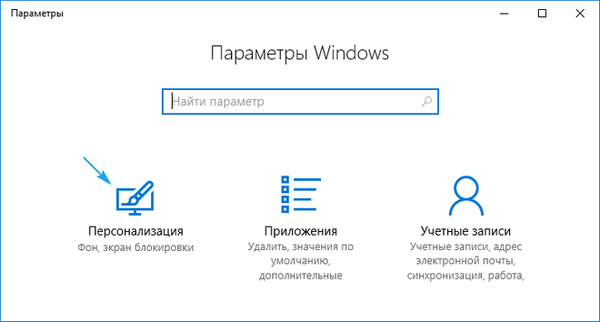
3. Kliknite na naziv treće kartice.

4. U izborniku "Pozadina" odaberite "Fotografija".
Usput, novi OS omogućuje prikaz informacija koje zanimaju korisnika na zaključanom zaslonu i stvaranje dijapozitiva na njemu, koji se sastoji od standardnih ili odabranih iz bilo koje grafičke datoteke direktorija.
5. Navedite predloženu sliku ili kliknite "Pregledaj" i odaberite svoju sliku u izvornoj razlučivosti za zaslon.
Možete provjeriti kako izgleda nova pozadina pomoću tipki Win + L.
Tweaks.com Changer Changer
Prije nego što počnete koristiti aplikaciju, dobro razmislite, upotreba softvera treće strane može dovesti do problema u radu operativnog sustava.
Pomoćni program nalazi se na web mjestu: https://tweaks.com/software/tweakslogon/.
1. Obavezno napravite tačku povrata "desecima".
2. Preuzmite uslužni program (veza se nalazi iznad)
3. Izvodimo njegovu instalaciju i pokrećemo se iz prozora za instalaciju.
4. Kliknite na prvu ikonu na vrhu sučelja i postavite put do slike kojom namjeravamo promijeniti fotografiju zaključanog zaslona.
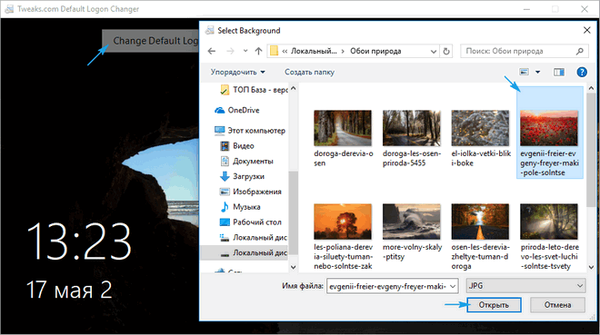
Kao rezultat, slika će biti zamijenjena.
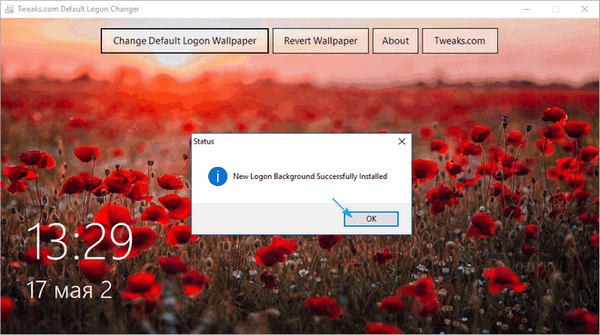
Da biste sve vratili natrag, pomoći će drugi gumb: "Vrati pozadinu".
Da biste vidjeli što se dogodilo, držite pritisnutu tipku Win + L da biste pozvali zaključani zaslon.
Kao što vidite, lako je razumjeti čak i englesku verziju uslužnog programa.
Dodatne informacije
Windows 10 omogućuje i onemogućuje pozadinsku sliku tijekom autorizacije na računu uređivanjem odgovarajućeg ključa registra. Umjesto fotografije ili druge rasterske datoteke, pozadina će biti ispunjena glavnom bojom odabranom za personalizaciju (vidi prvi odjeljak).
1. Pokrenite regedit u traci za pretraživanje.
2. Otvorite podružnicu HKLM-a.
3. Idite na odjeljak Softver.
4. Zatim slijedite put: "Politike \ Microsoft \ Windows".
5. U potključu "System" napravite ključ DWORD s nazivom "DisableLogonBackgroundImage" i vrijednošću 1 (jedna u šestnaestici).
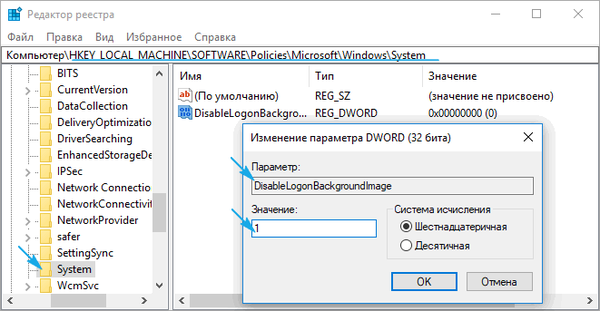
Uklanjanje ključa ili promjena njegove vrijednosti u nulu vratit će sve na svoje mjesto.











